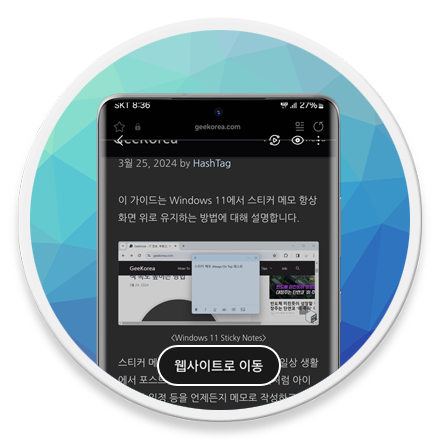이 가이드는 삼성 갤럭시 기기에서 캡처 이미지와 함께 웹 링크 저장하는 방법에 대해 설명합니다.
삼성 갤럭시는 스크린샷 이미지와 함께 웹 사이트 링크를 저장하는 기능을 제공하고 있습니다. 나중에 읽고 싶은 웹 페이지나 참조하려는 사이트를 캡처 한 번으로 쉽게 저장할 수 있습니다.
단순히 사이트를 북마크로 저장하거나, 웹 링크만 저장하는 것보다 이미지로 저장했을 때 페이지에 있는 문서 내용 중 일부를 볼 수 있기 때문에 더 유용합니다.
삼성 갤럭시 캡처 이미지와 함께 웹 링크 저장하는 방법
삼성 갤럭시 기기에서 캡처한 이미지를 통해 웹 사이트로 이동하고 싶다면, 말 그대로 스크린샷을 찍기만 하면 됩니다.
🔦 참고 : 모든 브라우저에서 웹 주소를 저장하지는 않습니다. Samsung Internet 및 Google Chrome 브라우저에서 캡처한 이미지에서만 웹 주소를 저장할 수 있습니다.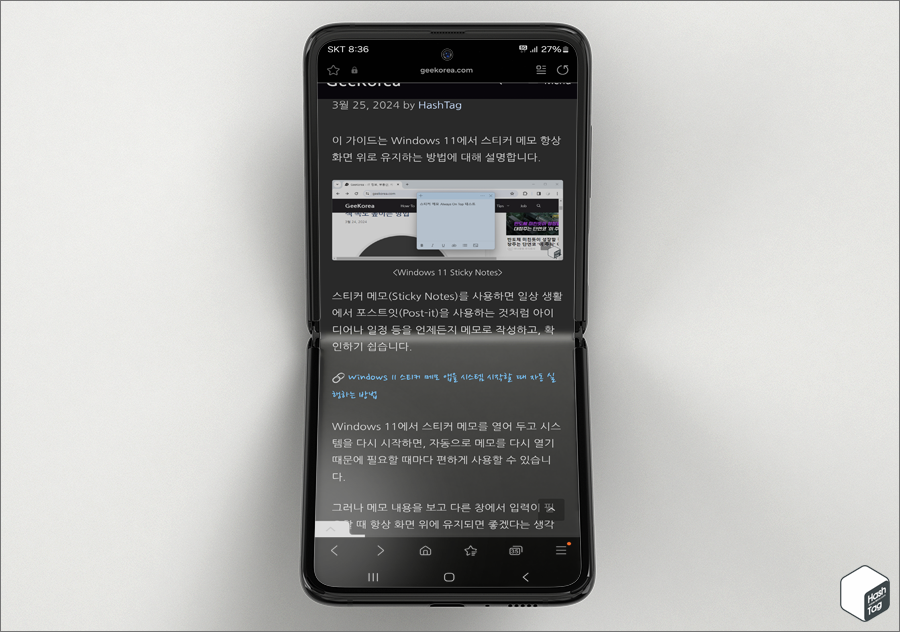
Samsung Internet 브라우저를 실행하고 원하는 웹 사이트를 방문합니다.
이미지를 통해 해당 페이지에 다시 방문하고 싶다면, 스크린샷을 저장합니다.
- 이미지를 캡처하려면 전원 키와 볼륨 낮추기 키를 동시에 누르세요.
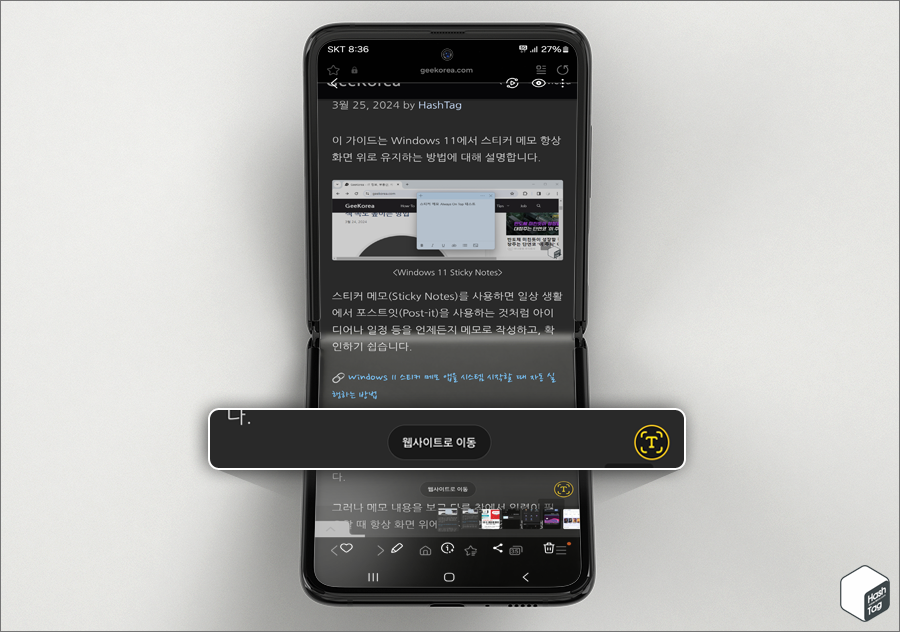
기본 갤러리 앱을 열고 캡처한 이미지를 선택하여 확인합니다.
화면 하단에 ‘웹 사이트로 이동’ 팝업이 나타나는 것을 볼 수 있습니다.
🔦 참고 : Google 포토 앱 등 다른 갤러리 앱에서는 웹 사이트 이동 버튼이 표시되지 않습니다.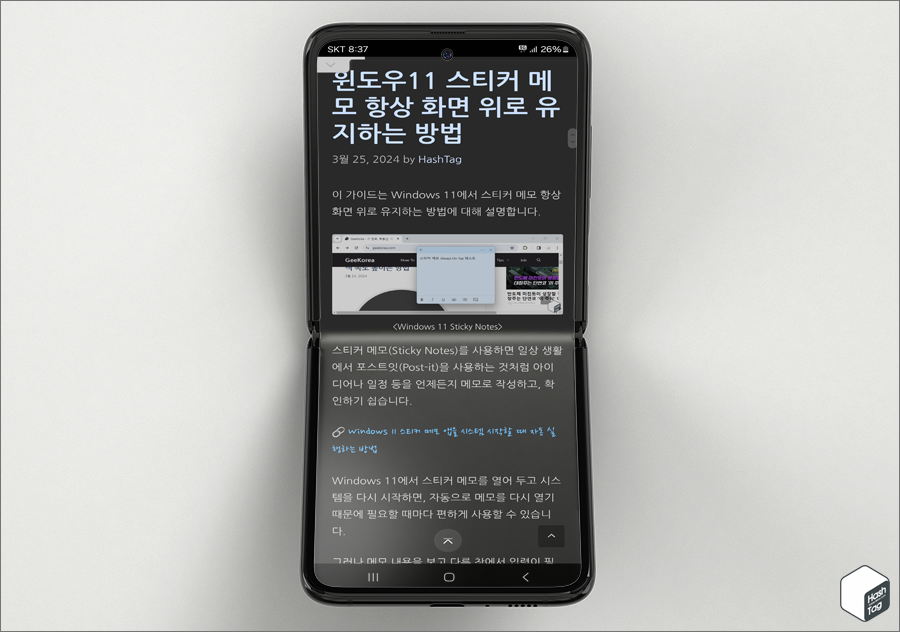
이 버튼을 누르면 이미지에 저장된 웹 링크 주소로 접속합니다.
이때 Samsung Internet 또는 Google Chrome 등 캡처에 사용한 브라우저로 다시 열리게 됩니다.
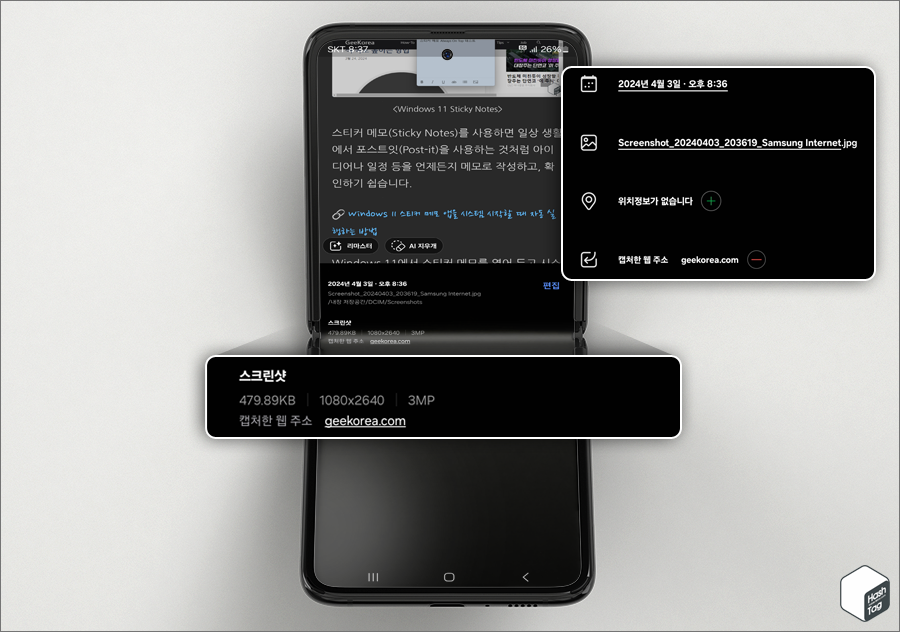
스크린샷 이미지 정보를 살펴보면 ‘캡처한 웹 주소’ 정보에서 대표 도메인만 표시됩니다.
만약 해당 정보가 표시되는 것을 원치 않을 경우 ‘편집’ 버튼을 눌러 제거할 수도 있습니다.
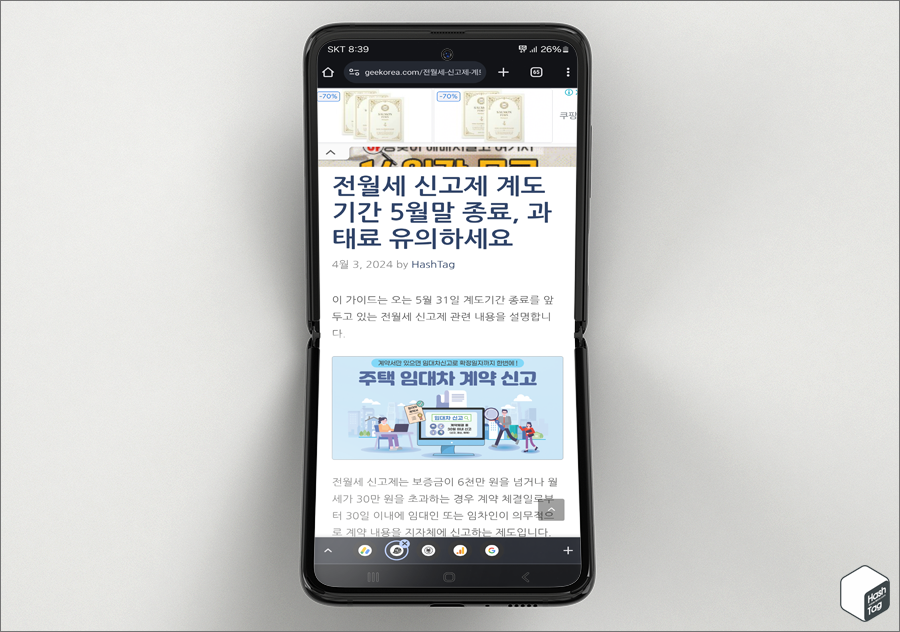
Google Chrome 브라우저를 실행하고 원하는 웹 사이트를 방문합니다.
이미지를 통해 해당 페이지에 다시 방문하고 싶다면, 스크린샷을 저장합니다.
- 이미지를 캡처하려면 전원 키와 볼륨 낮추기 키를 동시에 누르세요.
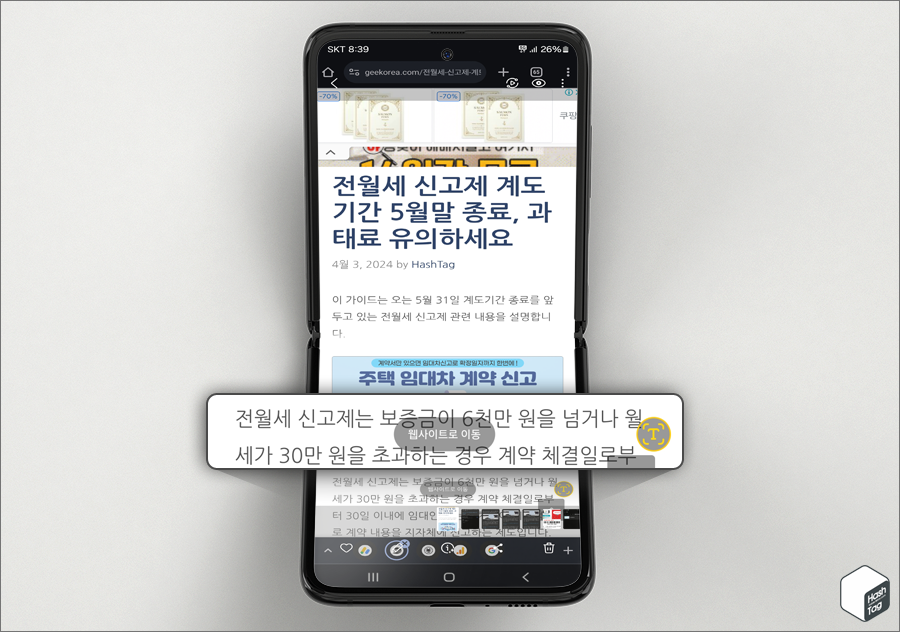
기본 갤러리 앱을 열고 캡처한 이미지를 선택하여 확인합니다.
Google Chrome 브라우저에서 캡처한 이미지 역시 화면 하단에 ‘웹 사이트로 이동’ 팝업이 나타나는 것을 볼 수 있습니다.
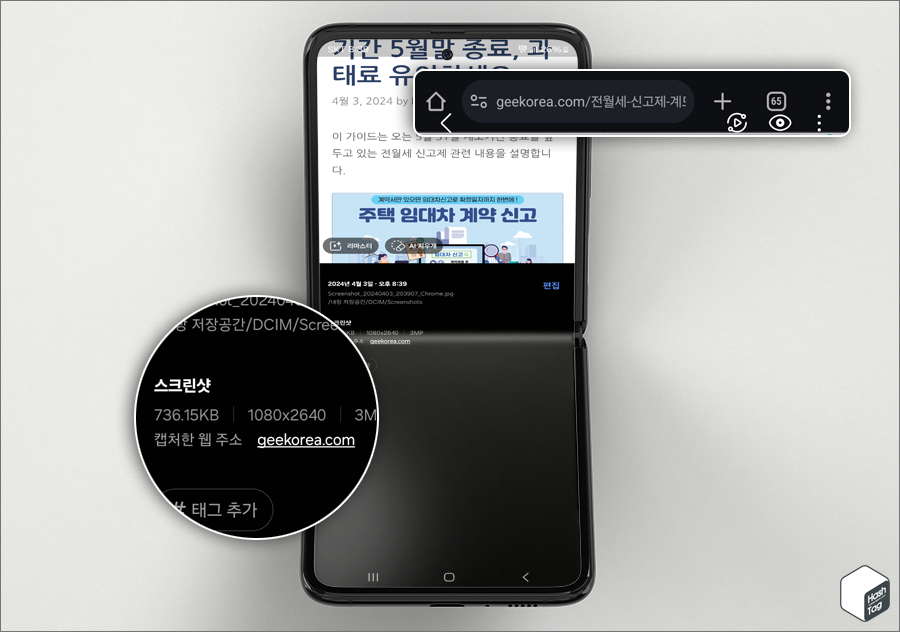
‘캡처한 웹 주소’ 정보에서 “geekorea.com”과 같이 대표 도메인만 표시되지만, 웹 사이트 이동 시 캡처한 상세 주소로 정확히 접속하는 것을 볼 수 있습니다.
- 캡처한 웹 주소 : geekorea.com
- 접속한 웹 주소 : geekorea.com/전월세-신고제…
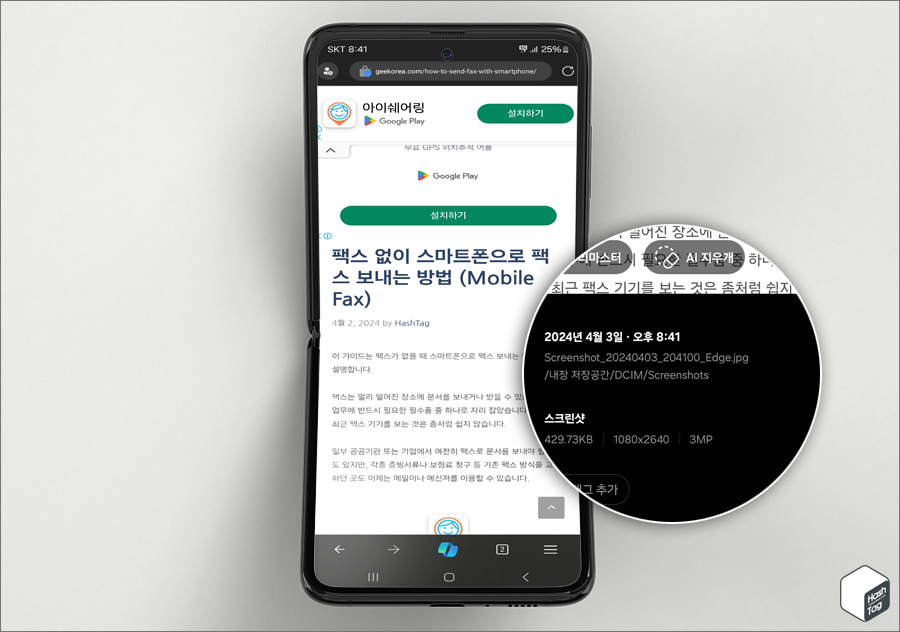
앞서 언급했던 것처럼 Chromium 기반 브라우저 모두 지원되는 것은 아닙니다.
Microsoft Edge 브라우저에서 캡처한 이미지에서는 웹 링크 주소 정보가 함께 저장되지 않습니다.
마치며
Samsung Internet 및 Google Chrome 브라우저 이외에 다른 브라우저를 사용하면 웹 사이트 링크가 저장되지 않습니다.
다행히 두 브라우저 모두 Android 기반 기기에서 모두 사전 설치되어 제공됩니다.
바꿔 말하면 사전 설치된 브라우저만 웹 링크 정보를 저장할 수 있으며, Firefox, Opera 등 다른 브라우저에서는 사용할 수 없습니다.
테스트 결과 Edge, Brave, Whale 등 다른 Chromium 기반 브라우저 또한 지원되지 않으므로, 스크린샷으로 북마크를 대체하고 싶다면 브라우저 선택에 유의하시기 바랍니다.